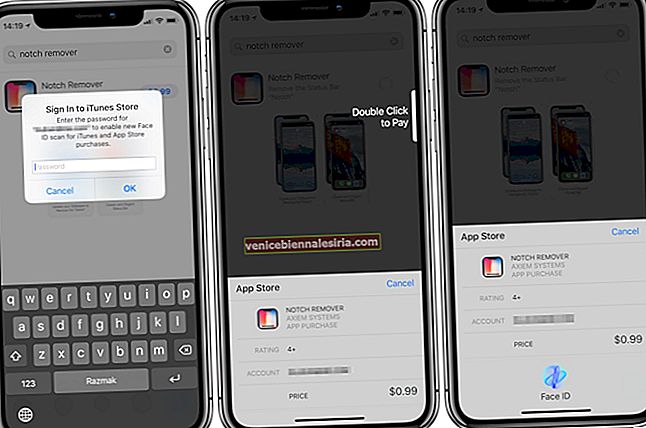iMessage adalah salah satu aplikasi kegemaran di kalangan pengguna iPhone. Penyulitan end-to-end yang selamat melindungi privasi anda dan inilah yang membezakannya dari aplikasi pesanan lain. Tetapi selain itu, iMessage dapat melakukan banyak perkara menarik lainnya, seperti berkongsi Lokasi Peta anda melalui aplikasi iMessage. Ini membantu sekiranya anda ingin mengirim lokasi tepat anda kepada seseorang, yang berusaha menghubungi anda.
Sekiranya anda pengguna iPhone tegar, anda mungkin sudah tahu cara melakukannya. Tetapi jika anda baru-baru ini berhijrah ke iPhone dari telefon pintar lain, anda mungkin memerlukan sedikit bantuan. Panduan di sini akan membantu anda, jadi terus ke selatan, ikuti langkah-langkahnya dan mulalah berkongsi lokasi Peta anda dengan keluarga dan rakan anda.
Cara Berkongsi Lokasi Peta Anda melalui iMessage
Catatan: Pastikan anda menghidupkan perkhidmatan lokasi dari Tetapan → Privasi → Perkhidmatan Lokasi.


Juga, pastikan anda mempunyai sambungan internet yang berfungsi.
Langkah 1. Buka Peta dan berikan beberapa saat untuk mengesan lokasi anda.
Langkah # 2. Ketuk ikon "Pin Merah" .
Langkah # 3. Dari menu pop timbul, ketuk Kongsi Lokasi Saya.

Langkah # 4. Ketik "Mesej." Masukkan nama / nombor orang yang anda mahu hantarkan lokasi dan tekan Kirim!

Itu sahaja!
Mengakhiri…
Perkara ini paling sesuai dengan Peta Apple (dan ia berkembang dengan baik selama beberapa bulan). Setiap aplikasi lain yang menawarkan opsyen saham biasanya juga menawarkan bahagian melalui pilihan mesej. Kami bahkan mengujinya dengan peta luar talian dan kebanyakannya membolehkan anda berkongsi lokasi melalui Mesej.
Pilihan Kongsi Lokasi pada aplikasi Peta juga memungkinkan anda berkongsi melalui E-mel dan Facebook. Beberapa aplikasi Peta lain juga membolehkan anda berkongsi lokasi melalui saluran lain.
Apabila anda berkongsi lokasi melalui aplikasi Mesej, lokasi dapat dihantar baik sebagai iMessage atau teks. Apabila penerima menggunakan iMessage (dan anda juga menggunakan iMessage), lokasi akan dihantar sebagai iMessage. Sekiranya tidak, lokasi akan dihantar sebagai pautan. Dengan mengetuk pautan ini, aplikasi Peta membuka lokasi.
Itu sahaja!
Anda juga mungkin ingin meneroka:
- Aplikasi Peta Luar Talian Terbaik untuk iPhone dan iPad
- Cara Memeriksa Indeks Kualiti Udara di Peta Apple pada iPhone dan iPad
- Cara Meningkatkan Volume Navigasi di Peta Google pada iPhone atau iPad
- Cara Berkongsi Lokasi Anda Melalui Perkongsian Keluarga
Adakah anda menggunakan aplikasi Peta di iPhone atau iPad? Atau anda menggunakan aplikasi lain untuk navigasi. Beritahu kami maklum balas anda dalam komen.